1、xxxPrint 定义的对象被打开状态
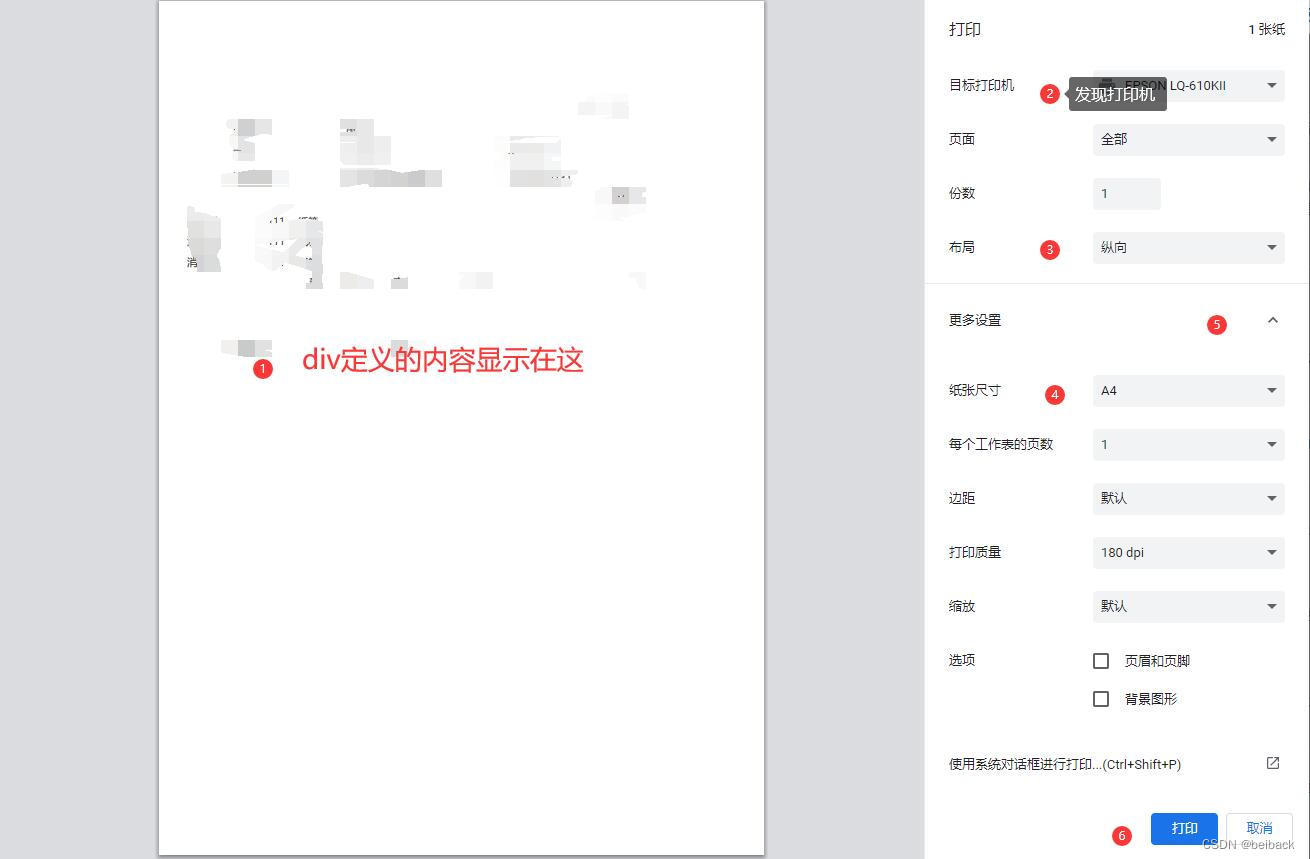
2、nodejs安装 print 调出打印插件–vue3版本
npm install vue3-print-nb --save
2.1 main.ts引入或者某个组件按需引入
import print from 'vue3-print-nb'
app.use(print)
3、定义 xxxPrint
const xxxPrint = ref({
id: 'XXXXXID',
popTitle: '标题',
preview: false,
previewTitle: '预览的标题',
previewPrintBtnLabel: '预览结束,开始打印',
zIndex: 20002,
previewBeforeOpenCallback() { console.log('正在加载预览窗口!'); },
previewOpenCallback() { console.log('已经加载完预览窗口,预览打开了!') },
beforeOpenCallback() { console.log('开始打印之前!') },
openCallback() { console.log('执行打印了!') },
closeCallback() { console.log('关闭了打印工具!') },
clickMounted() { console.log('点击v-print绑定的按钮了!') },
})
3、定义id区域块写内容
<div ref="XXXXXID">或者使用 <div id="XXXXXID">
<div style="定义些样式">内容1</div>
<div>内容2</div>
<div>内容3</div>
<div>内容4</div>
<div>内容5</div>
<div>内容6</div>
</div>
4、点击打印v-print按钮调用 xxxPrint对象
<div class="ml-188 mt-4">
<el-button type="primary" ref="printButton" v-print="xxxPrint" >打印</el-button>
</div>
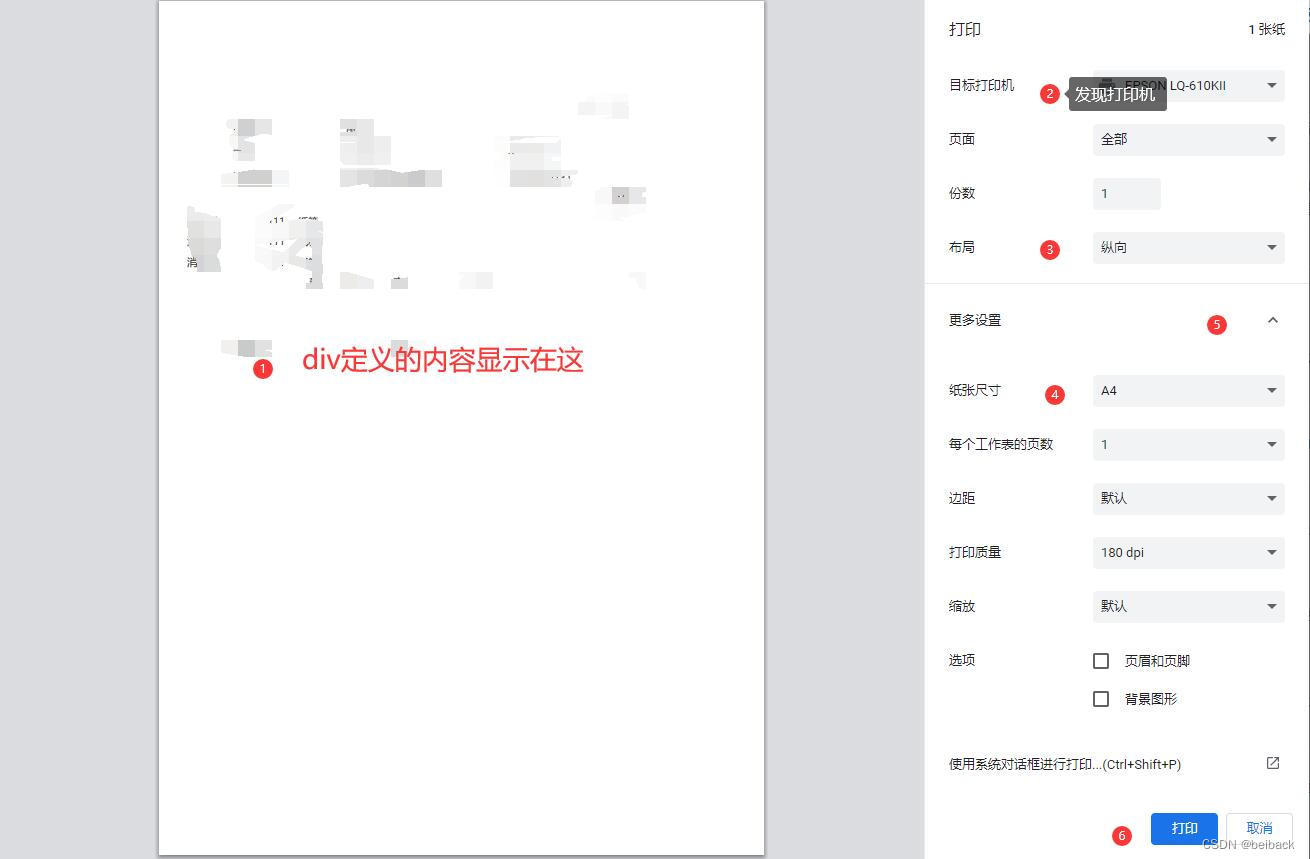





















 1113
1113











 被折叠的 条评论
为什么被折叠?
被折叠的 条评论
为什么被折叠?








